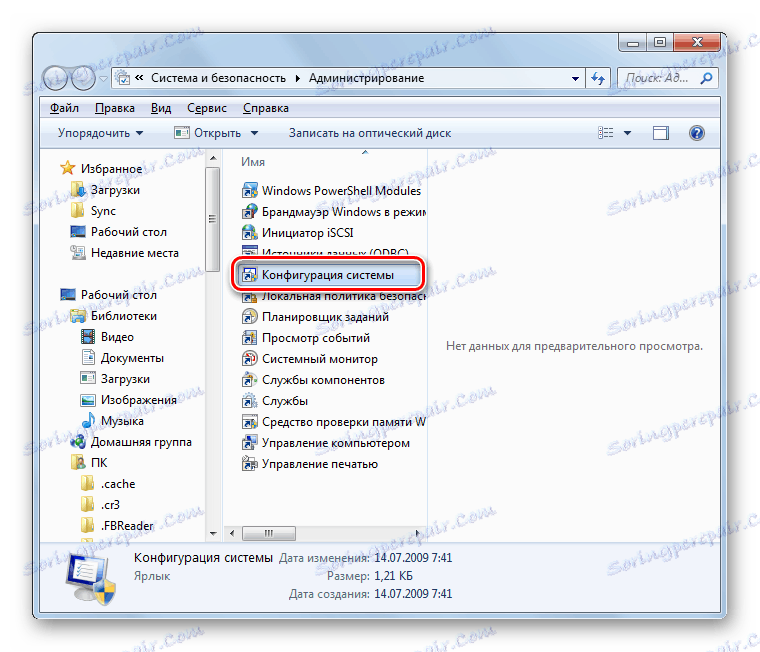V systéme Windows 7 zadajte "Núdzový režim"
Pri práci s počítačom na vyriešenie špeciálnych problémov, opravu chýb a problémov pri štarte v normálnom režime, niekedy je potrebné zaviesť systém do "núdzového režimu" . V tomto prípade bude systém pracovať s obmedzenou funkčnosťou bez spustenia ovládačov, ako aj s niektorými ďalšími programami, prvkami a službami operačného systému. Poďme zistiť, ako aktivovať uvedený režim prevádzky v systéme Windows 7 rôznymi spôsobmi.
Prečítajte si tiež:
Ako vstúpiť do núdzového režimu v systéme Windows 8
Ako vstúpiť do "núdzového režimu" v systéme Windows 10
obsah
Možnosti spustenia núdzového režimu
Núdzový režim môžete aktivovať v systéme Windows 7 rôznymi spôsobmi, a to z bežného operačného systému, ako aj jeho sťahovania. Ďalej uvažujeme o všetkých možných možnostiach riešenia tohto problému.
Metóda 1: "Konfigurácia systému"
V prvom rade budeme zvážiť možnosť prechodu na "Núdzový režim" manipuláciou so spusteným operačným systémom. Táto úloha môže byť vykonaná cez okno "Konfigurácia systému" .
- Kliknite na tlačidlo Štart . Kliknite na položku "Ovládací panel" .
- Prejdite na položku Systém a zabezpečenie .
- Otvorte "Správa" .
- V zozname pomôcok zvoľte "Konfigurácia systému" .
![Prejdite do okna Konfigurácia systému zo sekcie Administrácia ovládacieho panela v systéme Windows 7]()
Môžete tiež spustiť potrebný nástroj iným spôsobom. Ak chcete aktivovať okno "Spustiť", použite Win + R a zadajte:
msconfigKliknite na tlačidlo OK .
- Je aktivovaný nástroj "Konfigurácia systému" . Prejdite na kartu "Na stiahnutie" .
- V skupine "Boot Options" pridajte začiarknutie vedľa položky "Núdzový režim" . Nižšie ako spôsob prepnutia prepínača vyberte jeden zo štyroch typov spustenia:
- Ďalšia škrupina;
- sieť;
- Obnova služby Active Directory;
- Minimálne (predvolené).
Každý typ štartu má svoje vlastné charakteristiky. V režimech "Sieť" a "Obnovenie služby Active Directory" minimálna sada funkcií, ktorá sa spustí po zapnutí režimu "Minimálny", pridáva aktiváciu sieťových komponentov a služby Active Directory. Ak vyberiete možnosť Iné shell , rozhranie sa spustí ako príkazový riadok . Ale na vyriešenie väčšiny problémov musíte vybrať možnosť "Minimum" .
Po vybratí požadovaného typu preberania kliknite na tlačidlo "Použiť" a "OK" .
- Potom sa otvorí dialógové okno s výzvou na reštartovanie počítača. Ak chcete okamžite prejsť do núdzového režimu, zatvorte všetky otvorené okná v počítači a kliknite na tlačidlo "Reštartovať" . Počítač sa spustí v "Núdzovom režime" .
![Reštartujte počítač v dialógovom okne v systéme Windows 7]()
Ak však ešte nechcete odhlásiť, kliknite na tlačidlo Ukončiť bez reštartu . V tomto prípade budete pokračovať v práci a "Núdzový režim" sa aktivuje pri ďalšom zapnutí počítača.
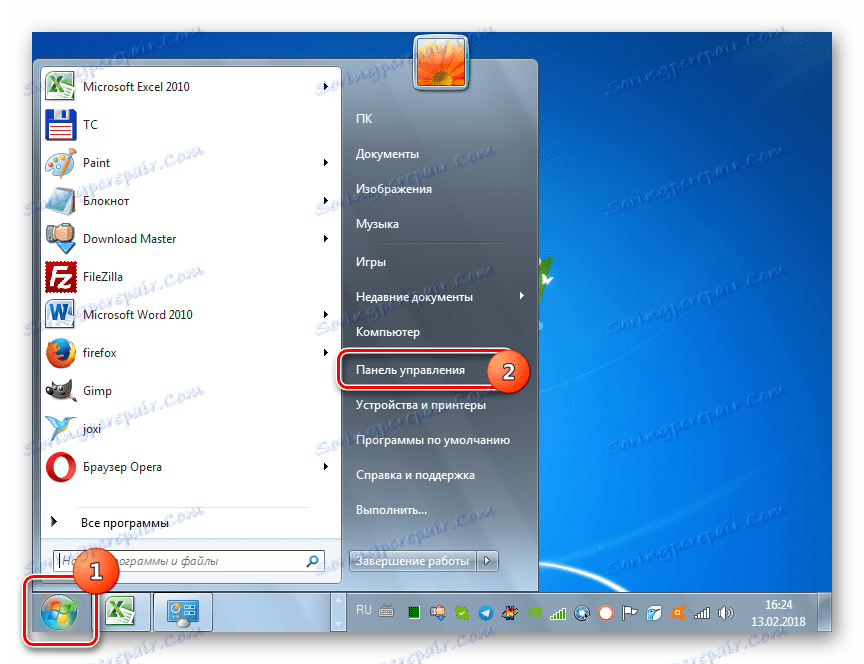
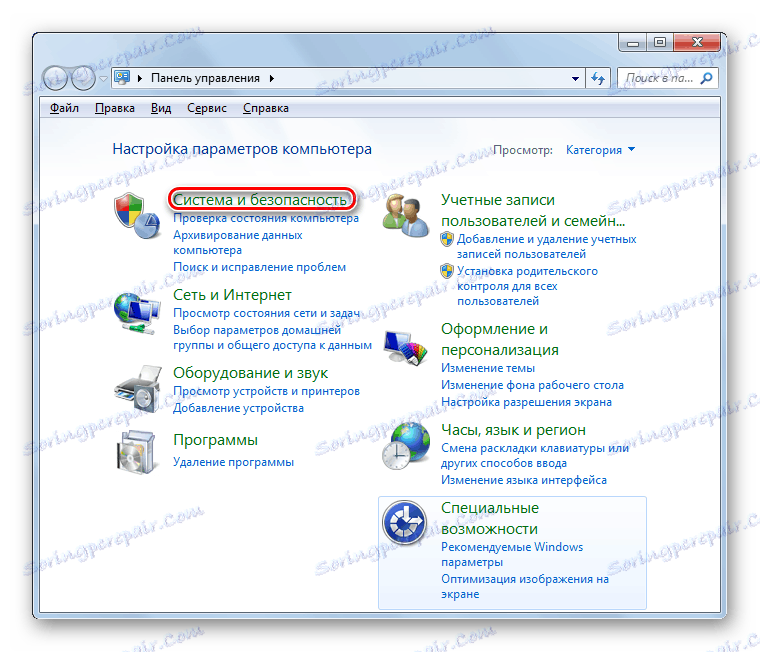
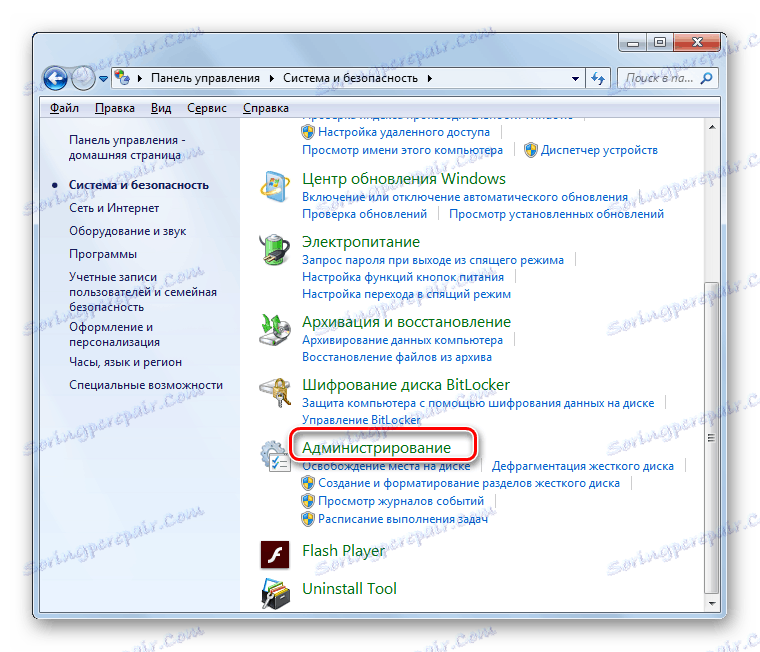

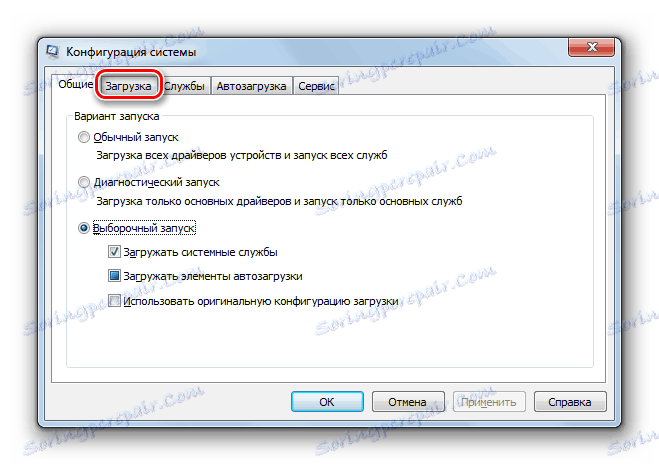
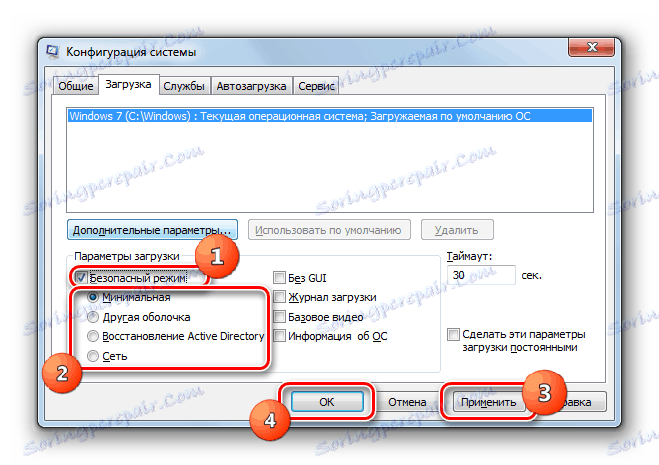
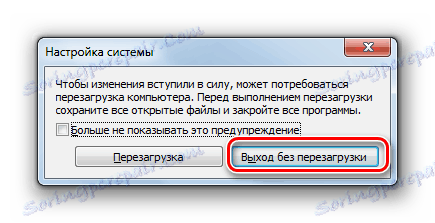
Metóda 2: Príkazový riadok
Môžete tiež prejsť na "Núdzový režim" pomocou príkazového riadka .
- Kliknite na tlačidlo Štart . Kliknite na "Všetky programy" .
- Otvorte adresár "Štandard" .
- Po nájdení prvku "Príkazový riadok" kliknite na ňu pravým tlačidlom myši. Vyberte možnosť Spustiť ako správca .
- Otvorí sa "príkazový riadok" . Enter:
bcdedit /set {default} bootmenupolicy legacyStlačte kláves Enter .
- Potom reštartujte počítač. Kliknite na tlačidlo "Štart" a po kliknutí na trojuholníkovú ikonu, ktorá sa nachádza napravo od "Vypnutie" . Otvorí sa zoznam, v ktorom chcete vybrať položku "Reštartovať" .
- Po reštartovaní sa systém spustí v režime "Núdzový režim" . Ak chcete prepnúť možnosť spustenia v normálnom režime, musíte znova zavolať príkazový riadok a zadať ho do príkazu :
bcdedit /set default bootmenupolicyStlačte kláves Enter .
- Teraz sa počítač spustí v normálnom režime.
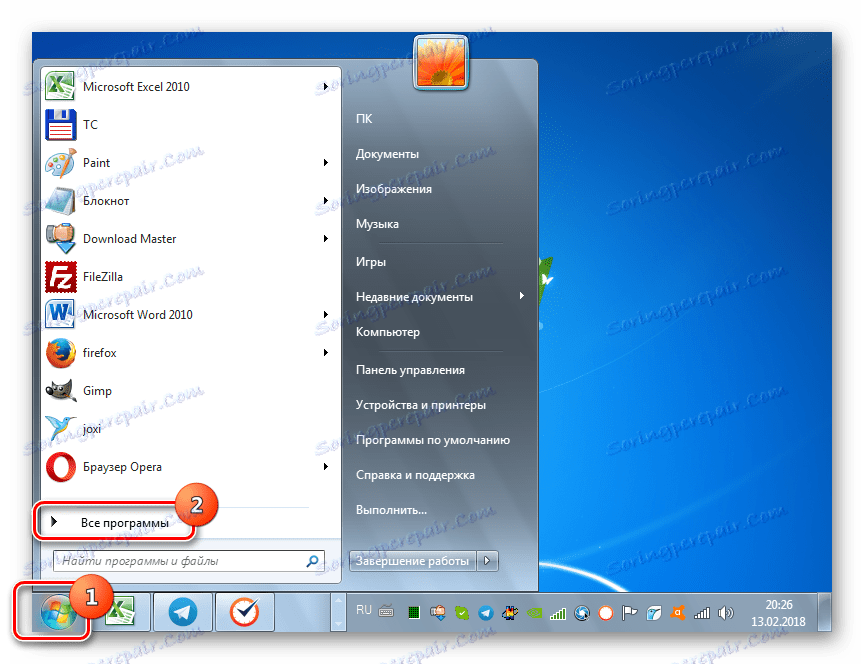
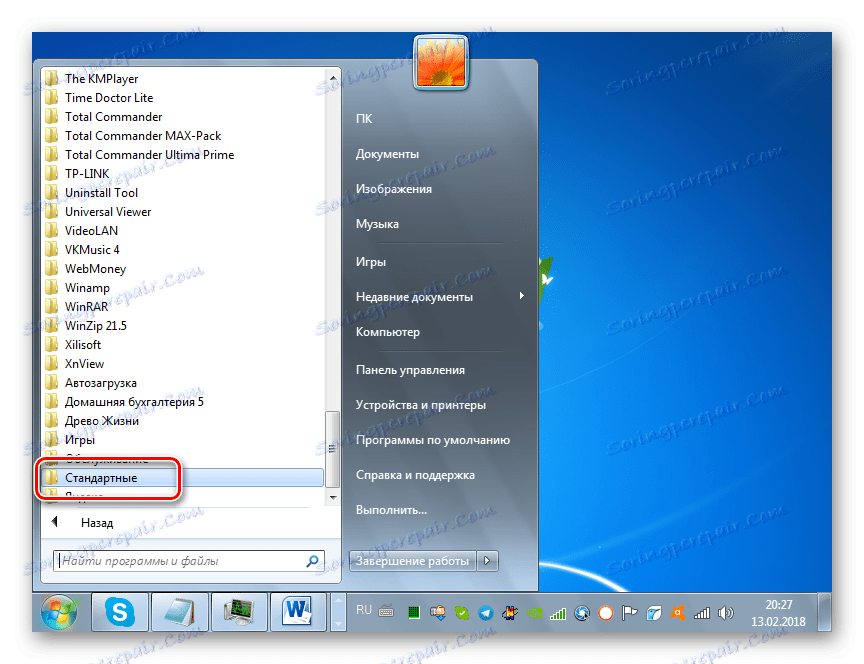
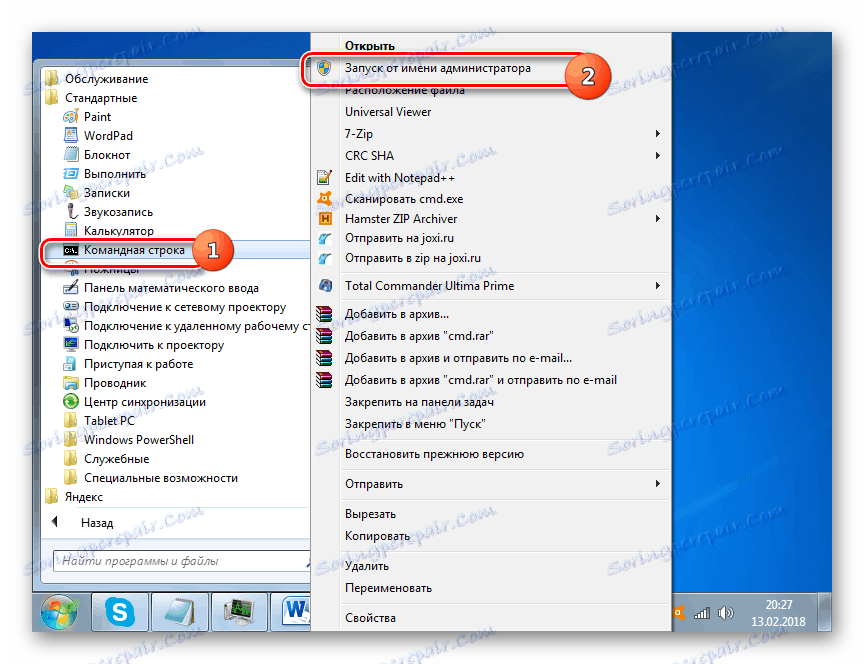
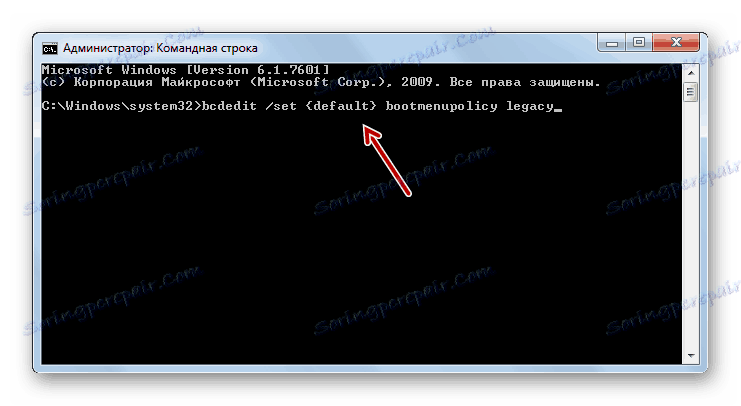
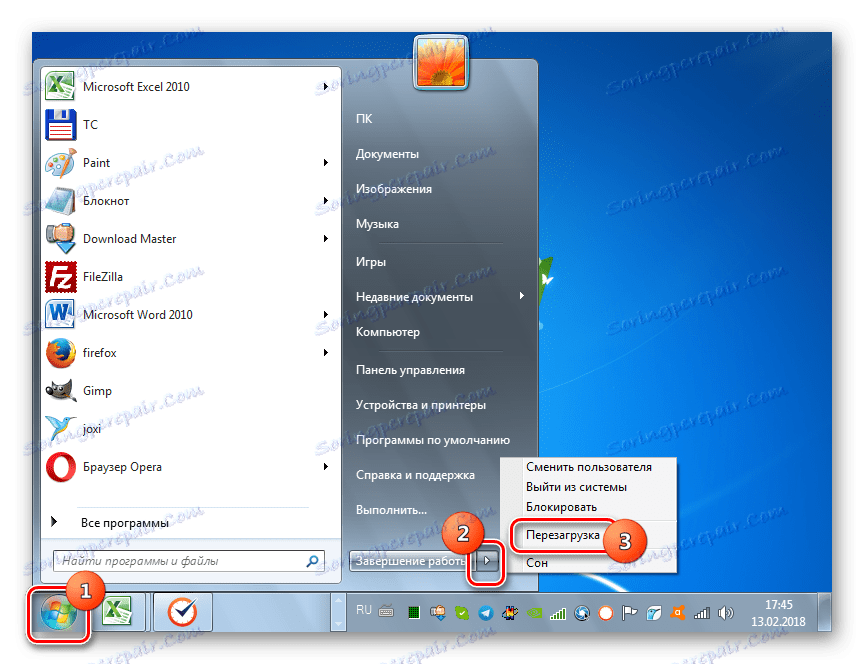
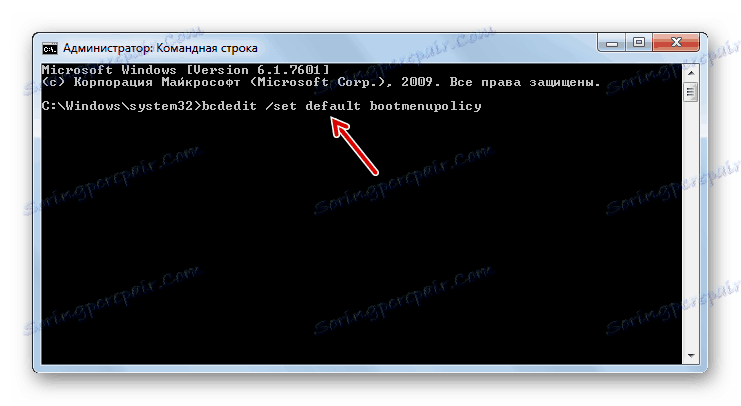
Spôsoby opísané vyššie majú jednu významnú nevýhodu. Vo väčšine prípadov je potreba spustenia počítača v "Núdzovom režime" spôsobená neschopnosťou prihlásiť sa do systému bežným spôsobom a vyššie opísané akčné algoritmy je možné vykonať až po spustení počítača v štandardnom režime.
Lekcia: Povolenie príkazového riadka v systéme Windows 7
Metóda 3: Po spustení počítača spustite "Núdzový režim"
V porovnaní s predchádzajúcimi, táto metóda nemá žiadne nevýhody, pretože umožňuje načítať systém do "núdzového režimu" bez ohľadu na to, či môžete spustiť počítač pomocou bežného algoritmu, alebo ho nemôžete.
- Ak už máte spustený počítač, musíte ho najprv reštartovať a vykonať úlohu. Ak je momentálne vypnutý, stačí stlačiť štandardné tlačidlo napájania na systémovej jednotke. Po aktivácii by ste mali počuť zvukový signál, ktorý indikuje inicializáciu systému BIOS. Ihneď po tom, čo ho počujete, nezabudnite niekoľkokrát stlačiť tlačidlo F8 pred zapnutím uvítacieho šetriča obrazovky systému Windows.
Pozor prosím! V závislosti od verzie systému BIOS, počtu operačných systémov nainštalovaných v počítači a typu počítača môžu existovať ďalšie možnosti prepnutia na výber režimu spustenia. Napríklad, ak máte viac ako jeden operačný systém, stlačením klávesu F8 sa otvorí okno výberu disku pre aktuálny systém. Po zvolení požadovanej jednotky pomocou navigačných tlačidiel stlačte kláves Enter. Na niektorých prenosných počítačoch musíte tiež zadať klávesy Fn + F8, aby ste prepínali na typ zaradenia, pretože v predvolenom nastavení sú funkčné klávesy deaktivované.
- Po vykonaní vyššie uvedených krokov sa otvorí okno výberu režimu spustenia. Použite navigačné tlačidlá (šípky "Hore" a "Dole" ). Vyberte vhodný režim bezpečného spustenia pre vaše účely:
- Pomocou príkazového riadku;
- Stiahnutím sieťových ovládačov;
- Núdzový režim.
Po výbere požadovanej možnosti kliknite na tlačidlo Enter .
- Počítač sa spustí v "Núdzovom režime" .
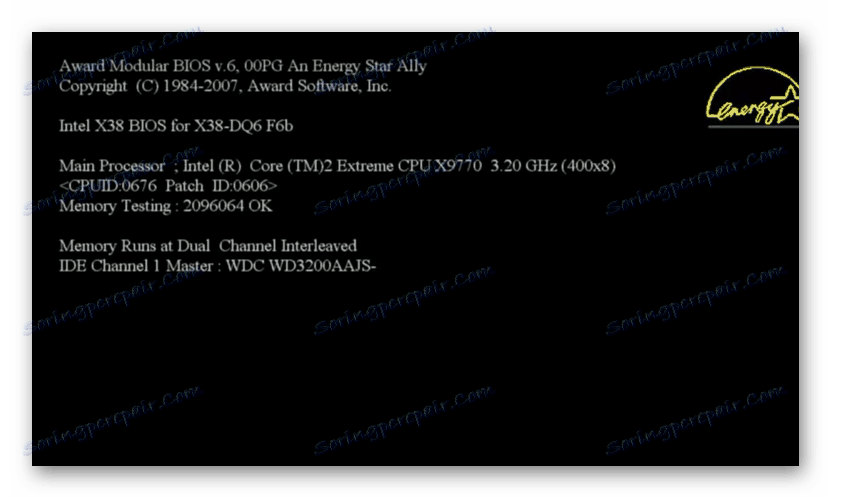
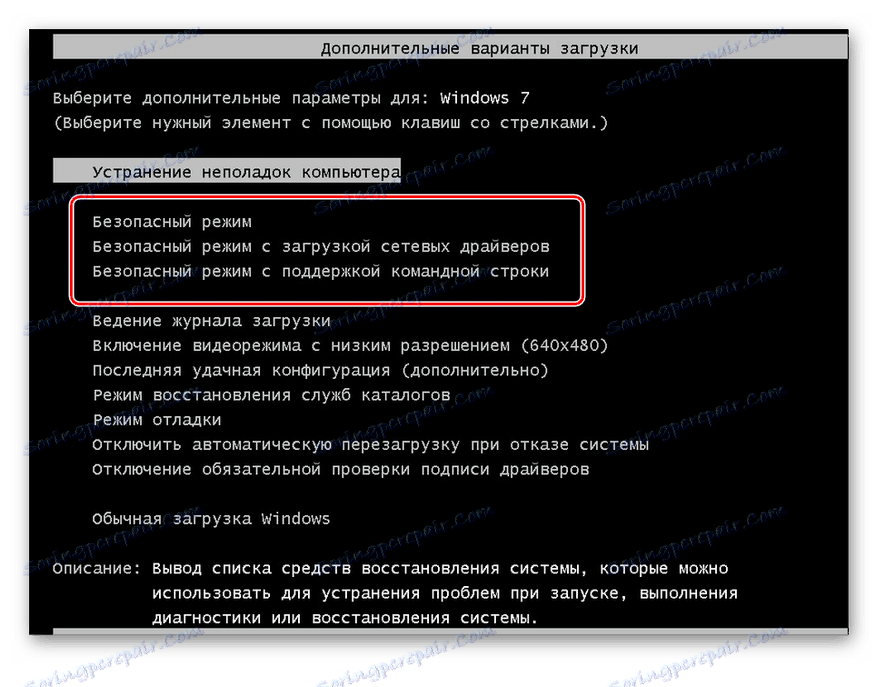
Lekcia: Ako vstúpiť do núdzového režimu pomocou systému BIOS
Ako vidíte, existuje niekoľko možností pre zadanie do "núdzového režimu" v systéme Windows 7. Jedna z týchto metód môže byť implementovaná iba spustením systému v normálnom režime, zatiaľ čo iné sú spustiteľné a bez nutnosti spustenia operačného systému. Musíme sa teda pozrieť na súčasnú situáciu, ktorá z variantov úlohy si vybrať. Napriek tomu je potrebné poznamenať, že väčšina používateľov uprednostňuje po spustení počítača spustenie núdzového režimu po inicializácii systému BIOS.